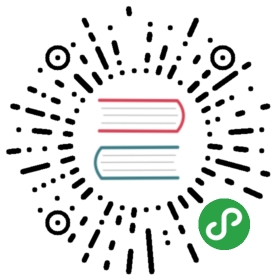布尔运算
如果Sketch的标准图形中没有你想要的图形,那就需要你自己创作了。你的第一个想法也许是用矢量工具来手绘出来,然而你会发现很多复杂的图形都可以轻易地被拆分成基本的图形,布尔运算正是为了帮你实现这一点——将几个基本图形结合成一个复杂图形。
子路径
Sketch支持动态的布尔运算,但在我们做进一步讨论之前,先来快速的回顾一下矢量图形。Sketch当中的大多数矢量图形都只含有一系列的锚点——也就是说都只有一个路径。然而一个图形可以有多个子路径,至于这些子路径最终是什么效果,则取决于他们是如何组合的。
在Sketch当中使用布尔运算,Sketch会通过具体的布尔算法将最上层的图形变成下一层图形的子路径。因为Sketch当中的布尔运算是动态的,所以你也可以随时调整每一个子路径,比如你可以单独调整其中一个矩形的内角半径。
布尔运算
我们有4种不同的布尔运算,你可以根据需要来具体选择:
・合并形状 (Union):合并的结果是会得到两个矢量区域的总和。
・减去顶层形状 (Subtract):这一项的结果是顶层矢量的区域会从下一层的图形上移去。
・与形状区域相交 (Intersect):与形状区域相交的结果是会保留原图形重叠的部分。
・排除重叠形状 (Difference):排除重叠形状的结果是只保留原图形不重叠的部分,它是“与形状区域相交”这一运算的反向。

图层列表
当你有一个含有多个子路径的图形时,你可以来看看左侧的图层列表。正如编组列表一样,图层列表的左边也有一个下拉箭头,单击它你便会看见这个图形的子路径列表。值得注意的是,每一个子路径的布尔运算你都可以在右边的按钮中单独修改。一个子路径可以被设置成减去顶层形状,它上面的一个子路径则可以和它再相合并。
图层列表的顺序是从下至上的,布尔运算的工作原理也是一样,即你所选的布尔运算将这一层和下一层的图形相组合,他们的结果再与另一层相组合。

图层扁平化
当你使用扁平化功能( Flattening),Sketch 会试着将一个图形里的多个子路径呈现为一个路径——也就是将层级结构变得更扁平。但是有些图形是无法扁平为一个路径的,比如说一个环状图形,将只能被呈现为两个路径:一个是外圈路径,一个是内圈路径。
当 Sketch 不能完成扁平化的命令时,会出现一个小警告,如果你继续坚持,那有的子路径可能被替换,也许比之前跟少,也许和之前一样多。
也许在你之前使用的绘图应用中,你每次添加布尔运算后到要让图层扁平一次,但在 Sketch 当中大可不必这么做,你可以尽情添加无数曾布尔运算,而无需使用扁平命令。